win11笔记本怎么查看电池损耗百分比?
很多小伙伴在使用win11笔记本电脑的时候,都会直接使用自带的电池,时间久了难免会有损坏,因此想要知道查看电池损耗百分比,不少小白用户不知道怎么操作进行查看,针对这个问题,今日的win11教程就来为广大用户们进行解答,一起来看看详细的操作步骤吧。
查看方法如下:
1、右击左下角任务栏中的“开始”,选择选项列表中的“Windows终端(管理员)”。
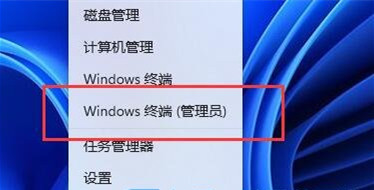
2、在打开的窗口中,输入“powercfg /batteryreport /output “D:DianChi.html”,并回车执行命令。
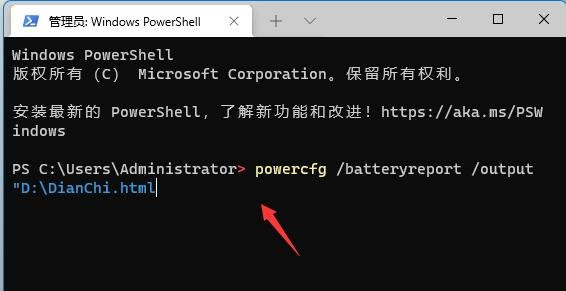
3、命令执行成功之后,打开D盘。
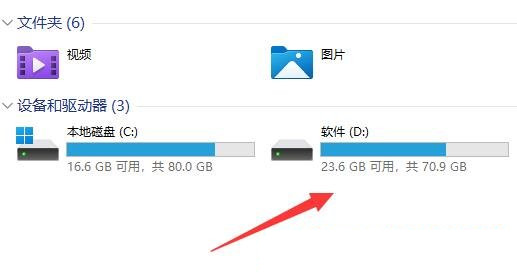
4、然后在其中找到刚刚导出来的电池健康度文件,名为“DianChi.html”,双击打开。
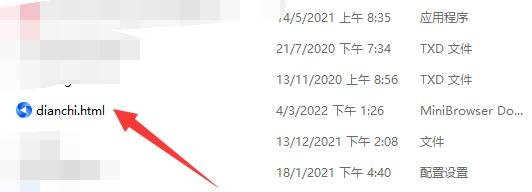
5、最后就可以在其中查看到电脑电池健康度了。
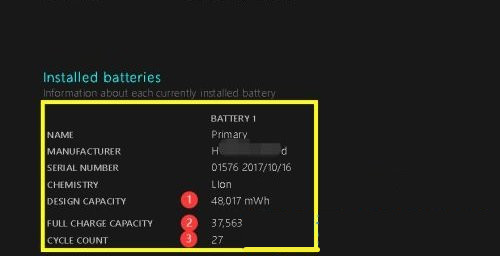
相关文章
- 修复 Win11 文件管理器 “闪光弹”问题,内存占用直接降 51%
- 微软 11 月可选更新 KB5070311 修复任务栏崩溃与游戏卡顿
- Win11 新开始菜单占屏 90%!实测无法手动缩小
- 微软 Win11 24H2 / 25H2 发布 11 月可选更新补丁 KB5070311
- 微软官宣:Win11 8 月更新致 AutoCAD 弹窗问题已修复
- Win11 Copilot 接入 GPT-5.1,免费解锁 “深度思考”
- Win11 记事本新增原生表格功能,支持 Markdown 编辑
- Win11 文件管理器启用瘦身版右键菜单、后台预加载教程
- Win11 新增 “跨设备继续” 功能,三星、荣耀等手机可无缝连 PC
- 微软预告 Win10/Win11 Copilot 升级,语音唤醒 + 语义告别全覆盖
系统下载排行榜71011xp
【纯净之家】Windows7 64位 全新纯净版
2番茄花园 Win7 64位 快速稳定版
3【纯净之家】Windows7 SP1 64位 全补丁旗舰版
4JUJUMAO Win7 64位纯净版系统
5【纯净之家】Windows7 32位 全新纯净版
6【纯净之家】Win7 64位 Office2007 办公旗舰版
7【雨林木风】Windows7 64位 装机旗舰版
8【电脑公司】Windows7 64位 免费旗舰版
9JUJUMAO Win7 64位旗舰纯净版
10【深度技术】Windows7 64位 官方旗舰版
【纯净之家】Windows10 22H2 64位 游戏优化版
2【纯净之家】Windows10 22H2 64位 专业工作站版
3【纯净之家】Windows10 企业版 LTSC 2021
4【纯净之家】Windows10企业版LTSC 2021 纯净版
5【深度技术】Windows10 64位 专业精简版
6联想Lenovo Windows10 22H2 64位专业版
7JUJUMAO Win10 X64 极速精简版
8【雨林木风】Windows10 64位 专业精简版
9【纯净之家】Win10 64位 Office2007 专业办公版
10深度技术 Win10 64位国庆特别版
【纯净之家】Windows11 23H2 64位 游戏优化版
2【纯净之家】Windows11 23H2 64位 纯净专业版
3风林火山Windows11下载中文版(24H2)
4【纯净之家】Windows11 23H2 64位 企业版
5【纯净之家】Windows11 23H2 64位 中文家庭版
6JUJUMAO Win11 24H2 64位 专业版镜像
7【纯净之家】Windows11 23H2 64位专业精简版
8【纯净之家】Windows11 23H2 64位 纯净家庭版
9Windows11 23H2 64位 官方正式版 V22631.6199
10JUJUMAO Win11 24H2 64位 精简版镜像
深度技术 GHOST XP SP3 电脑专用版 V2017.03
2深度技术 GGHOST XP SP3 电脑专用版 V2017.02
3Win7系统下载 PCOS技术Ghost WinXP SP3 2017 夏季装机版
4番茄花园 GHOST XP SP3 极速体验版 V2017.03
5萝卜家园 GHOST XP SP3 万能装机版 V2017.03
6雨林木风 GHOST XP SP3 官方旗舰版 V2017.03
7电脑公司 GHOST XP SP3 经典旗舰版 V2017.03
8雨林木风GHOST XP SP3完美纯净版【V201710】已激活
9萝卜家园 GHOST XP SP3 完美装机版 V2016.10
10雨林木风 GHOST XP SP3 精英装机版 V2017.04
热门教程
装机必备 更多+
重装工具





